隨著時代的變遷,人們對mac電腦的使用需求也越來越多樣化。其中,屏幕錄制成為了很多用戶的常用需求,比如錄制教程、游戲視頻、會議記錄等。可是很多用戶不知道mac怎么錄屏。本文將為你詳細介紹兩種mac錄屏的方法,讓大家輕松學會如何在mac電腦上進行屏幕錄制。
mac怎么錄屏?
在mac電腦上進行錄屏是一項極為實用的功能,可用于創建教程、制作演示視頻,或者簡單地記錄屏幕活動。可是您知道mac怎么錄屏嗎?下面我來告訴您兩個錄屏方法。
mac錄屏方法
QuickTime Player是macOS系統內置的媒體播放器,也可以用于簡單的屏幕錄制。以下是使用mac內置錄屏功能的操作步驟:
第1步:首先,在mac電腦上找到QuickTime Player應用程序并打開。
第2步:打開QuickTime Player后,點擊菜單欄的“文件”,選擇“新建屏幕錄制”。此時,屏幕錄制窗口將彈出。在窗口的右側,你將看到錄制按鈕旁邊的下拉箭頭,點擊箭頭可以選擇錄制的聲音來源和顯示鼠標點擊效果。

第3步:通過拖動錄制窗口,可以調整錄制區域,點擊錄制按鈕,即可開始錄制屏幕。
第4步:錄制過程中,您可以點擊屏幕頂部菜單欄的停止按鈕來結束錄制,錄制好的視頻將自動保存到“影片”文件夾中。
專業軟件錄屏方法
QuickTime Player是系統自帶的錄制工具,無需額外進行安裝,但如果您想要錄制高清、流暢的視頻文件,推薦使用專業的mac錄屏軟件——數據 蛙錄屏軟件,它提供了多種的錄屏功能,可以自定義視頻參數(包括視頻格式、幀率、質量等)。
它支持多種操作系統,例如Mac系統與windows系統,方便您在不同電腦上進行操作,滿足您的多樣化需求。下面是錄制mac電腦的操作步驟:
演示機型:Macbook Pro 14 2021
系統版本:Windows 10
軟件版本:數據 蛙錄屏軟件1.1.10
第1步:在數據 蛙官網下載適用于mac系統的數據 蛙錄屏軟件,安裝完成后,進入到用戶頁面,錄制電腦屏幕可以使用“視頻錄制”模式。
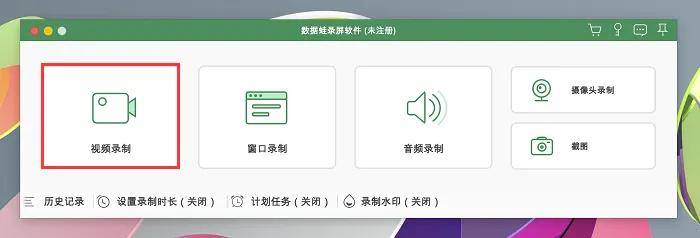
第2步:在視頻錄制頁面中,您可以對音頻設備進行調整,系統聲音對應電腦內部聲音,麥克風對應電腦外部聲音,根據自己的需求進行開啟。

第3步:點擊紅色錄制按鈕,錄屏會自動開啟,錄制結束后,您可以接著在當前頁面對視頻進行簡單剪輯,然后點擊保存按鈕。

第4步:在歷史記錄頁面,我們可以快速對視頻進行分享,選中需要分享的視頻,點擊“分享”按鈕,選擇合適的平臺進行操作。
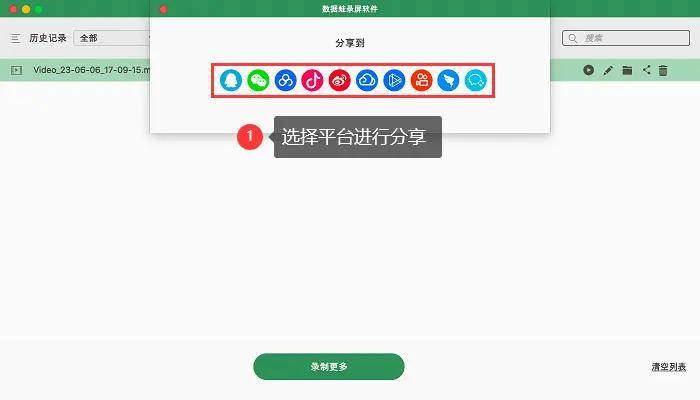
mac錄屏的結論
閱讀了文章之后,相信您已經知道了mac怎么錄屏。無論是制作教學視頻還是記錄工作過程,用戶可以根據自己的需求和偏好,選擇合適的屏幕錄制方法。希望本文對你在mac上進行錄屏提供了充分的指導,讓你能夠輕松應對各種錄制場景。






